
Windows 10-datamaskiner leveres med OneDrive som standard. Det er skytjenesten til det amerikanske selskapet. Så vi kan enkelt lagre alle filene vi ønsker i skyen. Noe som er ekstremt nyttig i tilfelle det er et problem med utstyret. Siden da vil vi ikke miste noe. I tillegg har vi måter å få mer ut av det.
Siden vi kan ta en automatisk sikkerhetskopi av alt vi lagrer på OneDrive, inkludert alle filene på datamaskinen. For å gjøre dette må vi endre standardplasseringen til skrivebordsmappene, dokumentene og bildene. Her viser vi deg hvordan denne prosessen gjøres.
Hvis vi bruker OneDrive, har vi muligheten til å endre standardplasseringen til disse mappene på en enkel måte. Så vi kan indikere at de er i skyen og beskytte filene våre i tilfelle noe skjer. En av fordelene med å gjøre dette er at vi vil ha en automatisk sikkerhetskopi av alle disse mappene og filene deres.
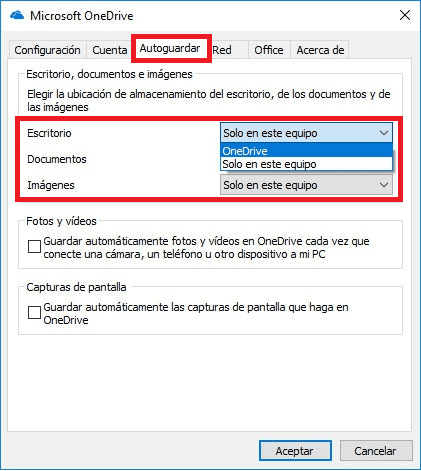
Det første vi må gjøre er å gå til systemstatusfeltet på oppgavelinjen Windows 10. Der finner vi det OneDrive-ikonet og klikk på det. Vi får hurtigmenyen som viser flere alternativer. En av dem er konfigurasjon, så vi velger dette.
Eiendomsvinduet for OneDrive åpnes. Vi må gå til fanen Autolagring, og alternativene som tilhører den vises. Der vil vi se at det er et alternativ som lar oss velge lagringsplassen til skrivebordet, dokumenter og bilder. Når vi klikker får vi en rullegardinliste, så vi må bare velg OneDrive-alternativet.
Akkurat der vil vi ha muligheten til å indikere om vi vil at bildene skal lagres automatisk når vi kobler kameraet eller en annen enhet til datamaskinen i OneDrive. Dette er allerede valgfritt. Men hovedoppgaven vi har skrevet inn for, er allerede utført.